- Автор Abigail Brown [email protected].
- Public 2023-12-17 06:53.
- Соңғы өзгертілген 2025-06-01 07:17.
Бұл нұсқаулықта қолданбалардағы ақаулықтарды жоюға немесе компьютеріңіздің соңғы уақытта не істеп жатқанын көруге көмектесу үшін Windows 10 Оқиғаларды қарау құралын пайдалану арқылы таныстырамыз.
Windows 10 оқиғаларды қарау құралын қалай ашуға болады
Windows 10 оқиғаларды қарау құралына қол жеткізудің ең оңай жолы - оны іздеу. Windows 10 іздеу жолағына Оқиғаларды қарау құралы деп теріп, сәйкес нәтижені таңдаңыз. Ол Оқиғаларды қарау құралы үшін оның опциялар ауқымына және Windows 10 оқиғалар журналдарына кіруге мүмкіндік беретін жаңа терезені ашады.
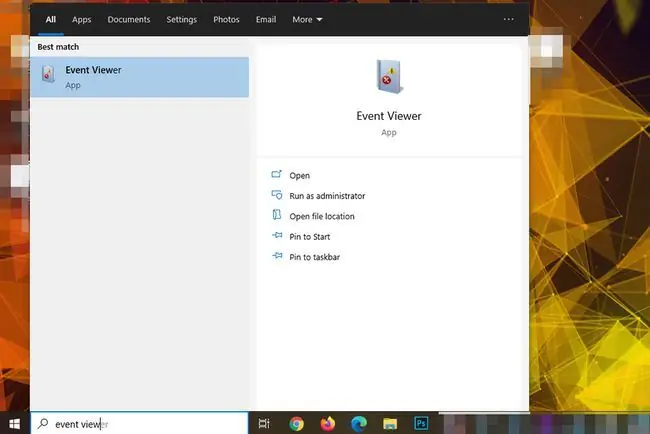
Журналдарды оқу үшін Windows оқиғаларын қарау құралын пайдалану
Қолданбаның не істеп жатқанын көргіңіз келсе, олардың арнайы Windows 10 оқиғалар журналдары жұмыс істеуге болатын көптеген ақпарат береді. Оларға қол жеткізу үшін сол жақтағы панельде Windows журналдары > қолданба таңдаңыз.
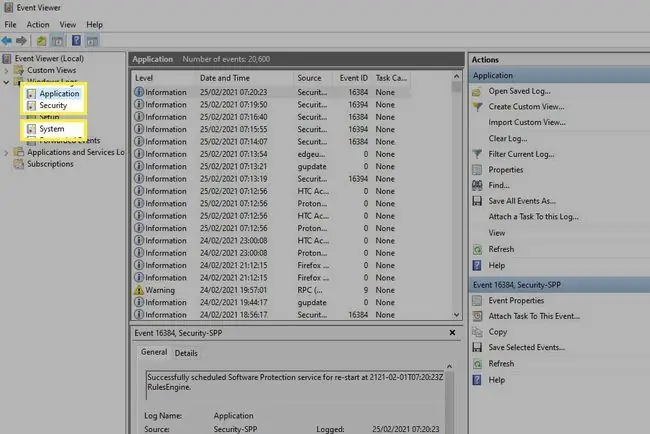
Балама ретінде, Қауіпсіздік журналдарын көргіңіз келсе, Windows журналдары > Қауіпсіздік параметрін таңдаңыз, жүйе журналдарын көру үшін Windows журналдары > бөліміне өтіңіз Жүйе.
Орталық терезеде Windows жүйесі және үшінші тарап қолданбалары тіркелген барлық соңғы журналдар көрсетіледі. Көз бағанынан әр жазбаның қай қолданбаға сәйкес келетінін біле аласыз.
Деңгей бағаны оның қандай журнал екенін айтады. Ең көп таралған түрі - Ақпарат, мұнда қолданба немесе қызмет оқиғаны жай ғана тіркейді. Кейбіреулер Ескерту немесе Қате болып тізімде болады және бірдеңе дұрыс емес екенін білдіреді. Бұл белгілер әдетте апатты емес, олардың кейбіреулері қызметтің сервермен байланыса алмайтынын - тіпті келесі әрекетте мүмкін болса да - немесе қолданбаның істен шыққанын көрсетеді - тіпті кейін оны қайта ашсаңыз да, ол жақсы жұмыс істесе де.
Күні мен уақыты бағаны оқиғаның қашан болғанын білуге мүмкіндік береді, бұл оның не болуы мүмкін екенін анықтауға көмектеседі. Оған қоса, оқиғаны таңдасаңыз, оның не болғаны туралы төменгі тақтада қосымша ақпаратты және әрі қарай түсіндіруге көмектесетін қосымша ескертпелерді ала аласыз.
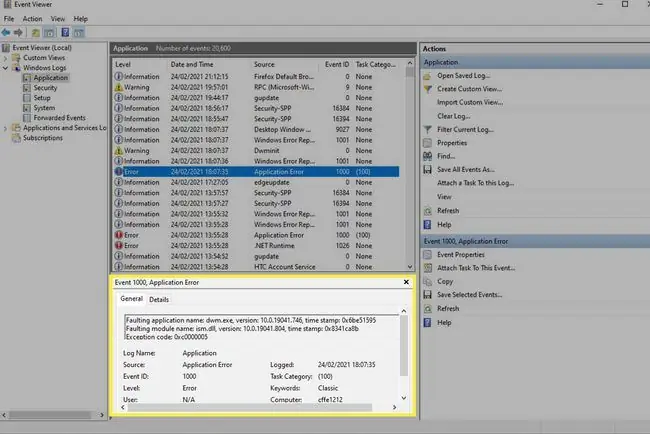
Қосымша ақпарат қажет болса, Оқиға идентификаторы ескеріңіз. Оны онлайн іздеу, оқиға мәселені шешуді қажет етеді деп ойласаңыз, әрекет етуге болатын қосымша ақпаратты алуға боладышешу керек.
Арнайы Windows 10 журналдарын қалай табуға болады
Егер белгілі бір журналды іздесеңіз, Windows Event Viewer қолданбасында пайдалануға болатын сенімді іздеу құралы бар.
-
Белгілі бір журнал санатын тінтуірдің оң жақ түймешігімен басыңыз немесе түртіп, ұстап тұрыңыз және Табу таңдаңыз.

Image -
Табу жолағында іздеген нәрсені іздеңіз. Бұл қолданба атауы, оқиға идентификаторы, оқиға деңгейі немесе басқа кез келген нәрсе болуы мүмкін.

Image
Windows 10 журналдарын табу үшін сүзгі жүйесін қалай пайдалануға болады
Көптеген параметрлерді беретін толығырақ іздеу функциясы үшін оның орнына Сүзгі жүйесін пайдаланғыңыз келеді.
-
Белгілі бір журнал санатын тінтуірдің оң жақ түймешігімен басыңыз немесе түртіп, ұстап тұрыңыз (Қолданба, Қауіпсіздік, Орнату, Жүйе, немесе Қайта жіберілген оқиғалар ) және Ағымдағы журналды сүзу Немесетаңдаңыз. Ағымдағы журналды сүзу оң жақтағы Әрекеттер тақтадан.

Image -
Әлі жоқ болса, Сүзгі қойындысын таңдаңыз.

Image -
Оқиғаларды қарау журналдарын дәл баптау үшін қолжетімді опцияларды пайдаланыңыз. Logged мәзірі құрал оны жасаған күні немесе уақыты бойынша сүзуге көмектеседі. Оқиға деңгейі Ескерту, Қате сияқты сіз іздеген журнал оқиғасының түрін бөлектеуге мүмкіндік береді., немесе Ақпарат Және Дереккөз арнайы қолданба немесе қызмет бойынша сүзуге мүмкіндік береді, сонымен қатар Кілтсөз бойынша сүзуге болады. , арнайы Пайдаланушылар немесе Компьютер құрылғылар.
Windows 10 оқиғалар журналын қалай тазартуға болады
Егер нөлден бастап, енгізілген жаңаларына назар аудару үшін барлық бар журналдарды жойғыңыз келсе, Оқиғаларды қарау құралы журналдарын тазалау - мұны істеудің тамаша тәсілі.
- Сол жақтағы тақтада өшіргіңіз келетін оқиғалар тобын тінтуірдің оң жақ түймешігімен басыңыз немесе түртіп, ұстап тұрыңыз.
-
Журналды өшіру таңдаңыз.

Image -
Жою алдында бұрыннан бар журналдардың сақтық көшірмесін жасау үшін Сақтау және өшіру таңдаңыз. Сақтау орны мен атын таңдап, Сақтау таңдаңыз. Немесе, оларды сақтық көшірме жасаусыз толығымен жойғыңыз келсе, Тазалау таңдаңыз.

Image - Тазартқыңыз келетін журналдардың басқа санаттары үшін қажетінше қайталаңыз.






